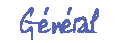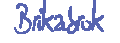Récupérer un line scanné
Ce tutorial est réalisé sur photoshop. Ce qui n'empêche pas l'utilisation d'autres logiciels utilisant des calques : The Gimp, Shi painter, ... .
Introduction
Le but de ce tuto est de vous apprendre à récupérer un dessin scanné de manière à ce qu'il soit présentable.
Partie 1 : réglage des niveaux
Je vais travailler sur l'image suivante, qui, comme on peut le voir est très sale.

Je vais commencer par régler les "niveaux de l'image via : Image > Réglages > Niveaux. Un boite de dialogue apparaît. Celle-ci me permet de régler les niveaux. En général pour un dessin scanné, le "noir" est gris et le blanc est plein de taches légèrements grises. La "solution" est de prendre les curseurs noirs et blanc de manière à les resserer (voir image, cliquez pour l'agrandir.)
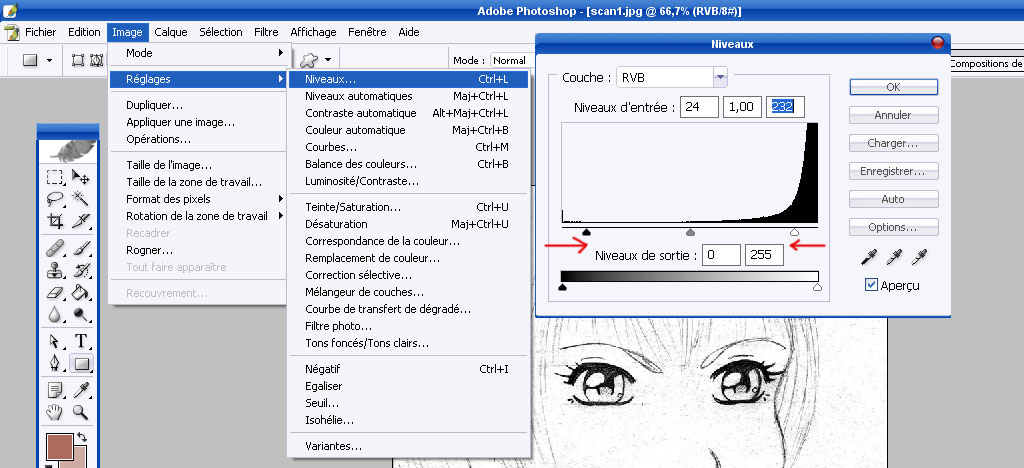
J'obtiens alors le résultat suivant qui est déjà beaucoup plus propre que le précédent. On retiendra les conseils suivants :
- Mieux vaut avoir "encré" dessin (repassé au feutre noir fin) et bien gommé son dessin
- Les feuilles de papier qui ne sont pas blanches passent en général mal au scanner.
- Lors de ce traitement le "crayon" peu appuyé est perdu.
- Eviter à tout pris les feuilles quadrillées

Réglage des détails
Pour le moment il y a un "bord" gris-noir autour de mon dessin. Je recadre donc mon dessin via l'outil de sélection puis Image > Recadrer. Je peux encore enlever les grosses crasses à la gomme et au pinceau blanc. Le résultat final est en général assez convainquant pour être posté, contrairement à l'image de départ.

A la tablette Graphique
Les personnes possédant une tablette graphique ou étant très motivées à la souris peuvent faire un "line hyperpropre" via les opérations suivantes (les autres passent directement à l'étape suivante):
- Agrandir la taille de l'image (6 000 x 4 000 px) (ou plus selon la quantité de RAM que vous avez à votre disposition
- Créer un calque trait
- Repasser l'entièreté de votre dessin. (Truc : utiliser l'effet : incrustation de couleur : rouge pour voir la différence entre ce que vous faites sur votre calque
Pour le rendre coloriable.
Vous avec un super line, mais, vous aimeriez le colorier. Pour le moment, quand vous utilisez des calques au dessus de votre fond, vous dessinez SUR vos lignes. Ce n'est pas le plus intéressant. Vous effectuez donc les étapes suivantes pour rendre votre calque coloriable :
- click droit sur l'arrière plan (= image scannée) : dupliquer le calque
- Vous passez le mode du calque créé en mode produit :
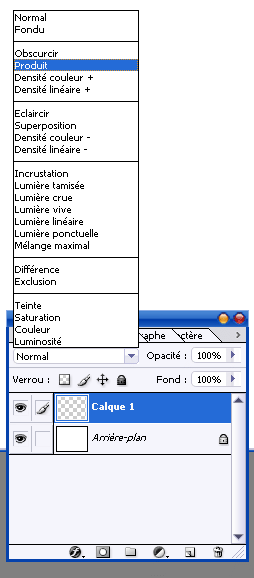
- Vous pouvez maintenant créer des calques pour colorier en dessous de celui-ci (celui en mode produit) et passer au coloriage. Différents tutoriaux sont disponible sur ce site : Colorier à l'ordinateur (sur Photoshop, The Gimp, ...) : Méthode 1